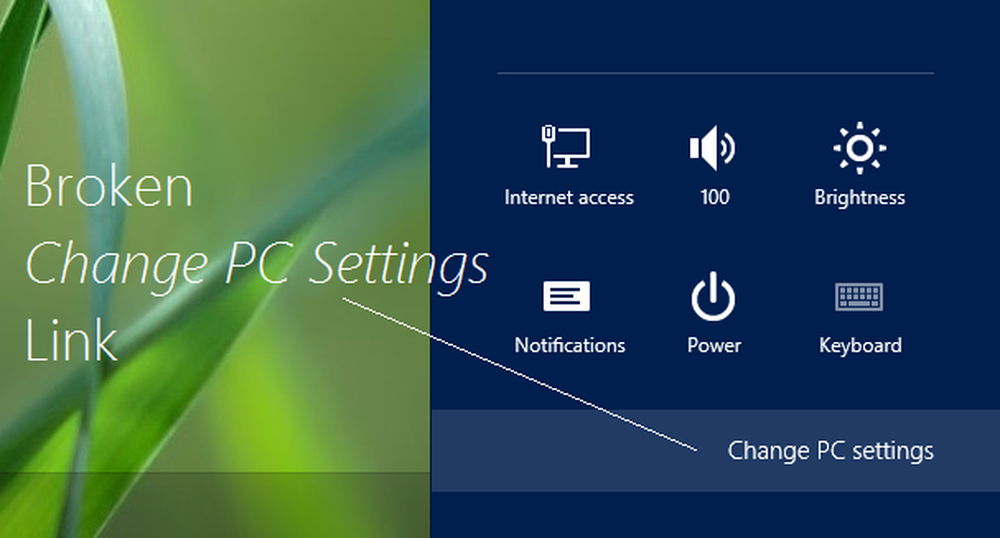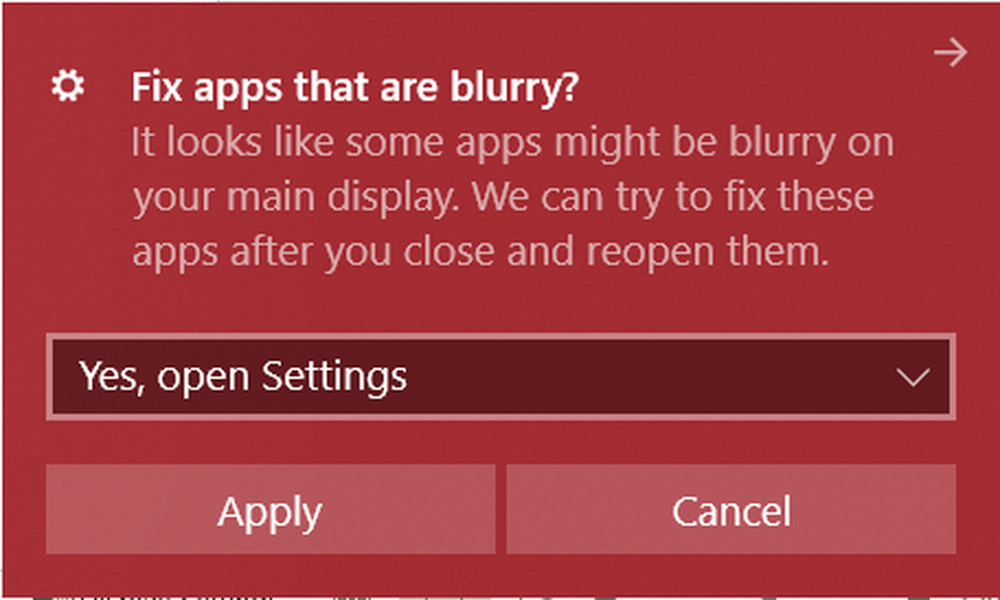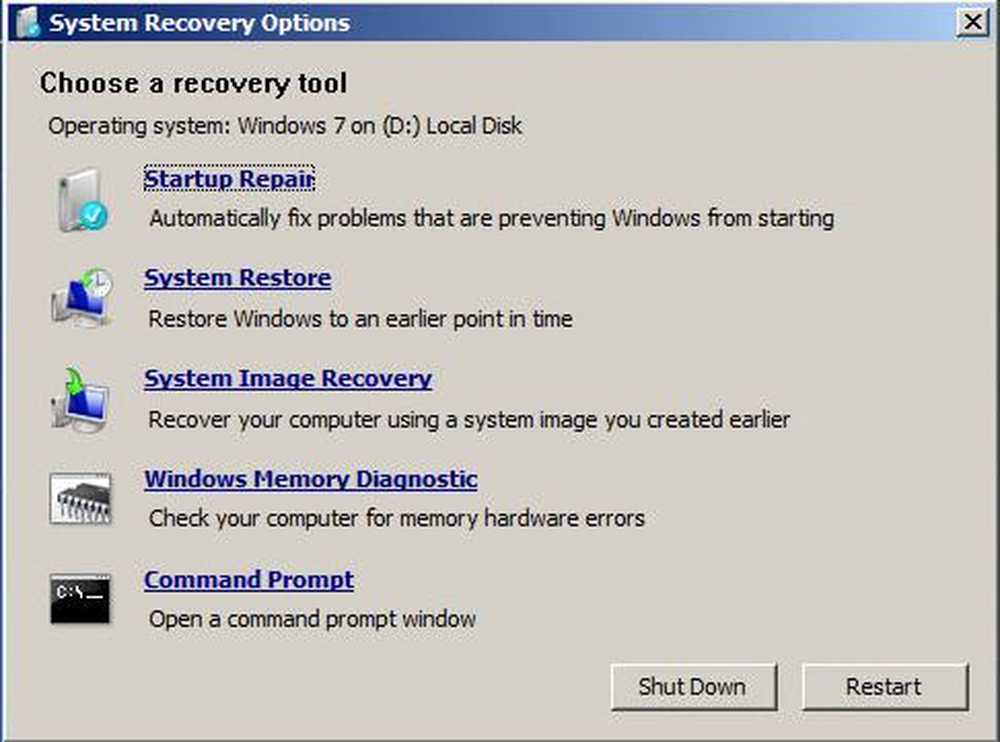Résolution du problème des polices floues dans Windows 10
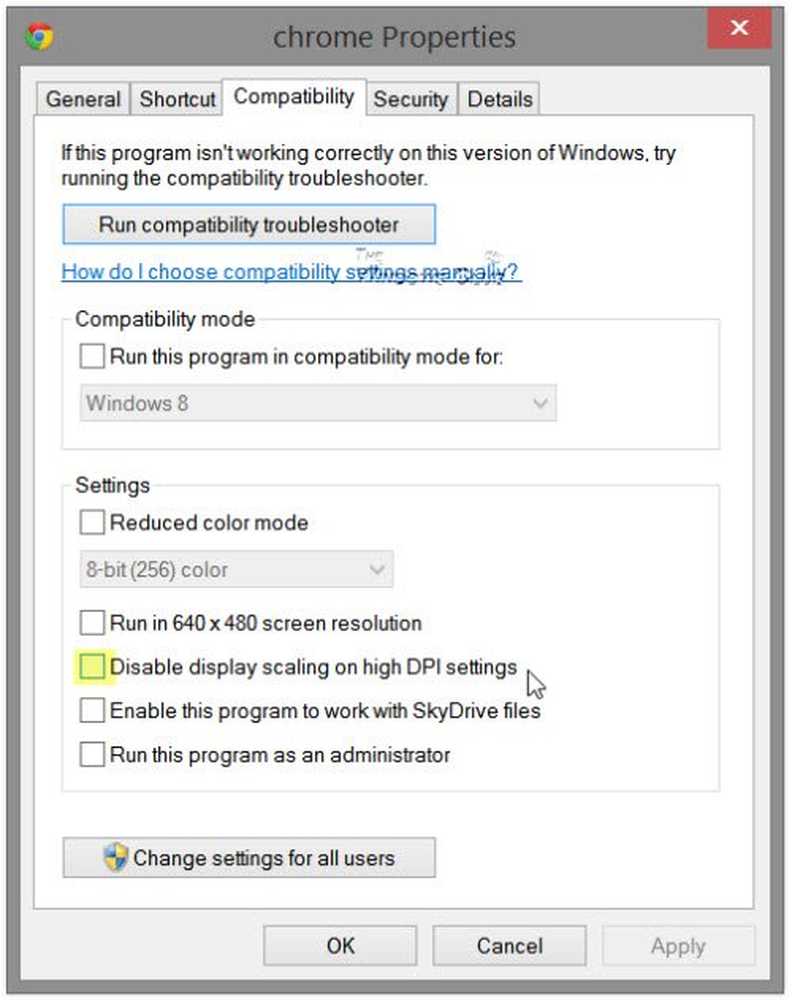
Les polices semblent floues? Le texte apparaît flou, flou, flou? Résolution du problème de polices floues ou de problème de texte flou dans Windows 10/8. Désactivez la virtualisation DPI ou réduisez le paramètre DPI global de Windows et voyez si cela vous aide!
De nos jours, de nombreux utilisateurs possèdent des appareils avec un affichage haute résolution. PPP signifie points par pouce et est utilisé pour décrire la résolution des écrans. Certains utilisateurs, tout en exécutant diverses applications de bureau sur leurs ordinateurs Windows 10/8/7, ont signalé le problème de voir polices ou texte flous, flous, flous lors de l'exécution d'applications de bureau telles que Google Chrome, Firefox, Internet Explorer, Microsoft Office, la visionneuse de photos Windows, le lecteur Windows Media, les applications du Windows Store et même le pare-feu Windows. Certains ont également signalé avoir vu du texte tronqué.
Polices floues dans Windows 10
Si vous rencontrez un problème de polices floues sur votre Windows 10 ou Windows 8.1 appareil, il y a trois choses que vous voudrez peut-être essayer.
- Désactiver la virtualisation DPL
- Réduisez le paramètre de résolution Windows global
- Utiliser l'outil de résolution DPI de Windows 10.
Voyons comment faire cela.
Désactiver la virtualisation DPI
Si vous rencontrez le problème pour une application particulière telle que, par exemple, le navigateur Chrome, ouvrez son dossier de programme, cliquez avec le bouton droit sur son fichier chrome.exe et sélectionnez Propriétés..
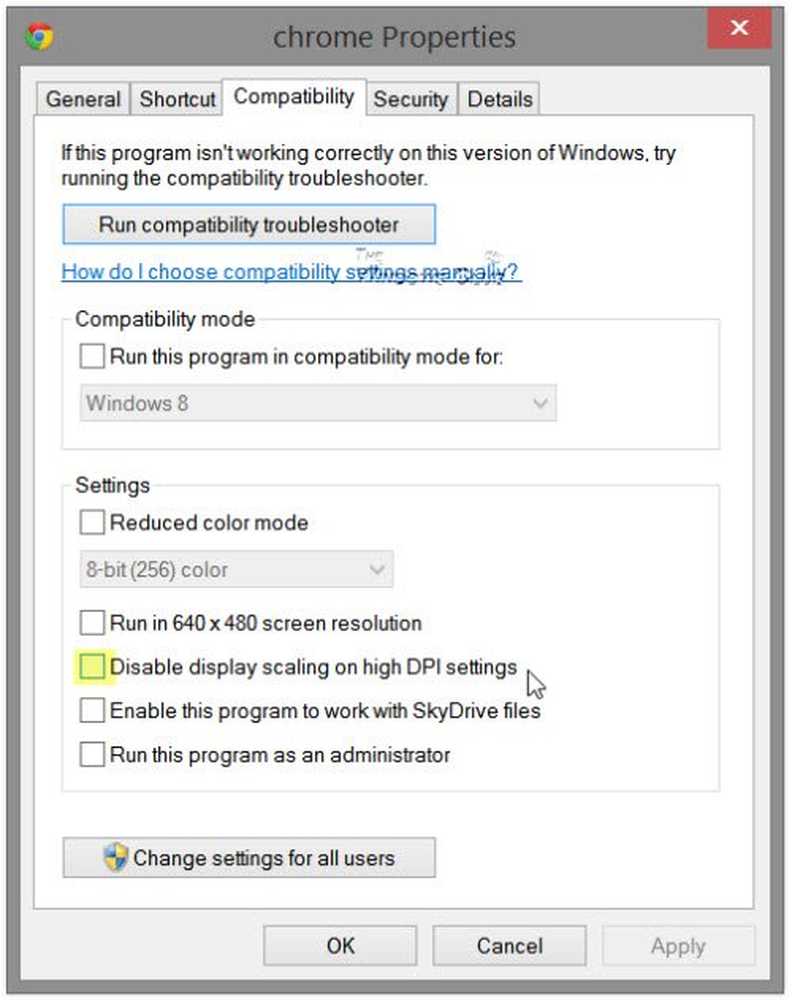
Sélectionnez l'onglet Compatibilité. Cochez ici Désactiver la mise à l'échelle de l'affichage avec des paramètres PPP élevés.
Cliquez sur Appliquer / OK et vérifiez si votre problème a été résolu..
Si cela ne vous aide pas, ou si vous rencontrez ce problème pour la plupart de vos programmes, vous pouvez envisager de réduire le paramètre DPI de Windows, au niveau du système..
Réduisez le paramètre de résolution Windows global
Pour ce faire, dans le menu WinX, ouvrez le Panneau de configuration> Applet d'affichage..
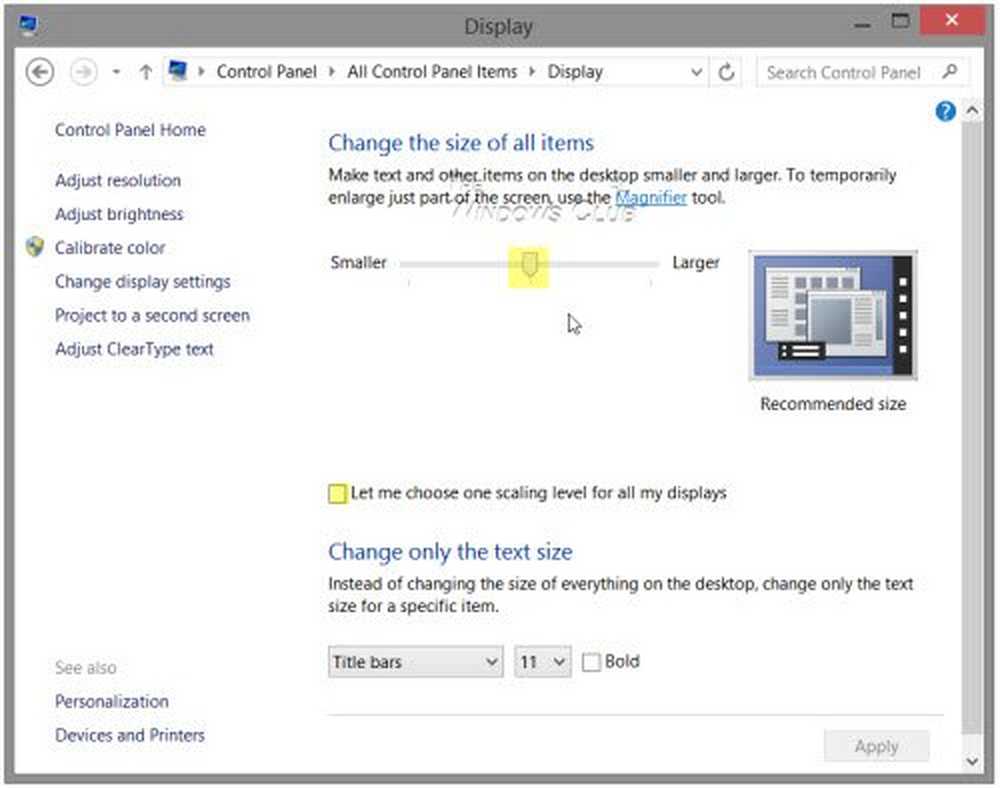
Sous Modifier la taille de tous les éléments, vous verrez un curseur. Pour pouvoir utiliser ce curseur, cochez d’abord l’option Permettez-moi de choisir un niveau de mise à l’échelle pour tous mes écrans. Une fois cela fait, déplacez le curseur sur 100% ou sur une position qui vous convient.
Si vous procédez ainsi, vous devez comprendre que sur un affichage très haute résolution, les polices, le texte et les éléments d’écran risquent d’être très petits et parfois difficiles à lire..
Les écrans à haute résolution permettent à l’affichage de produire du texte et des graphiques plus précis, mais comme certains développeurs d’applications ne tirent pas parti de cette fonctionnalité, ces problèmes se posent..
Utiliser un outil de correction de DPI gratuit sous Windows 10
Vérifiez si cet outil gratuit Windows 10 DPI Fix vous aide à résoudre le problème des polices, textes et images flous..
METTRE À JOUR: Windows 10 peut maintenant réparer les applications floues automatiquement.
Lectures supplémentaires pour résoudre le problème des polices floues:- Si vous constatez que les polices Web apparaissent floues dans Internet Explorer, vous devrez peut-être suivre d'autres étapes..
- Pour résoudre le problème des polices floues ou de la mauvaise résolution de l’affichage dans les programmes Office, vous pouvez également utiliser l’Éditeur du Registre.
- Comment reconstruire le cache de polices.
- Rendre le texte plus facile à lire avec ClearType Tuner sous Windows.